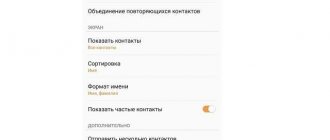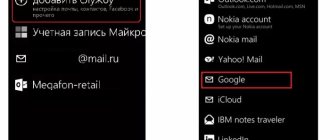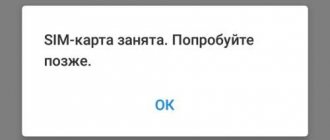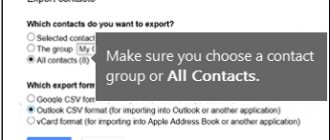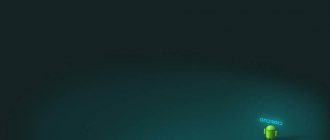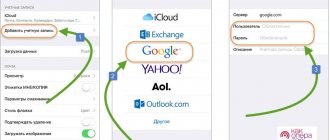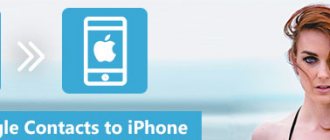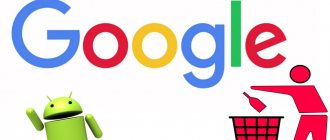Толстенные записные книжки с номерами телефонов родственников, друзей, соседей и знакомых давно в прошлом – отныне контакты давно хранятся в электронном виде, на внутренней памяти любимого смартфона (где легко задаются дополнительные параметры – к примеру, адреса, дни рождения, прозвища и даже фотографии). И вот странный нюанс – потерять записную книжку даже несколько лет спустя – сложная задача. Но запылившийся «томик» с исписанными и давно пожелтевшими страницами найдется – или в старом комоде, или в письменном столе.
Со смартфонами же все намного интереснее – там на потерю данных способен повлиять и технический сбой, после сброса настроек до заводских, и даже обновление операционной системы. Причин много, а потому гораздо проще разобраться в том, как именно восстановить контакты на Андроиде!
Способ 1: аккаунт Google
Этот способ будет эффективен в том случае, если на смартфоне было включено резервное копирование данных в аккаунт Google и автоматическая синхронизация (или контакты были перенесены владельцем смартфона намеренно).
Как проверить наличие контактов в гугл-аккаунте?
Чтобы убедиться в наличии списка контактов в аккаунте Google, к которому было привязано устройство, следует:
- Перейти на страницу входа в гугл-аккаунт в любом браузере и авторизоваться.
- Кликнуть по значку в виде 9 точек в правом углу окна и среди приложений Google выбрать «Контакты».
Если номера сохранялись автоматически, то они отобразятся так же, как были записаны в телефонной книге.
Перенос номеров из аккаунта Google на смартфон
Перенести номера из аккаунта на смартфон проще всего из приложения «Контакты Google».
Скачать Google Контакты на Android
Для восстановления телефонной книги:
- Запустить приложение «Контакты Google» на смартфоне и раскрыть меню иконкой в виде трёх горизонтальных полос.
- Через «Настройки» перейти в раздел «Управление контактами» и выбрать пункт «Восстановить».
- Выбрать из выпадающего списка нужный адрес и чуть ниже версию резервной копии (пункт «Используется сейчас»), нажать на серую кнопку «Восстановить».
Если номера в телефонной книге так и не появились, значит, требуется выполнить синхронизацию:
- Зайти через «Настройки» Android-устройства в «Аккаунты».
- Войти в аккаунт Google и перевести бегунки возле пунктов «Контакты» (обычно их два) в положение «Включено».
Чтобы увидеть номера, которые ранее пропали в телефоне, следует после выполнения синхронизации перезапустить приложение «Контакты».
Номеров в аккаунте Google нет
Если окошко пустое, на то есть две причины:
- Синхронизация и резервное копирование на устройстве были отключены. В этом случае восстановление из гугл-аккаунта невозможно.
- Прошла очередная синхронизация и список обновился, то есть все номера удалились так же, как и в хранилище на смартфоне.
Для возврата номеров можно отменить изменения:
- Кликнуть по значку в виде шестерёнки и выбрать пункт «Отменить изменения».
- Отметить точкой временной диапазон, на который следует откатить изменения и нажать «Восстановить».
Или восстановить номера телефонов из «Корзины»:
- Перейти в «Корзину» через меню, расположенное слева.
- Выделить галочкой все контакты, которые случайно удалились с телефона и нажать «Восстановить».
Если на устройстве включена автоматическая синхронизация, то после восстановления номеров из «Корзины» в аккаунте Google они также появятся и в смартфоне. Если автоматическая синхронизация отключена, то придётся перенести контакты на смартфон методом, описанным выше.
Отменить изменения и восстановить номера из «Корзины» можно только в том случае, если с момента их удаления прошло не более 30 дней!
Что значит «восстановить» контакты
- Это значит, что можно вернуть контакты, которые были в прошлом удалены.
- Это значит, что если в контакты вносились какие-то изменения, то можно вернуть их к состоянию, которое было до этих изменений.
Можно «откатить» назад на любое время, в пределах 30 суток. Смотрите, например выяснилось, что по какой-то причине сделанные изменения в одном или нескольких контактах были ошибочны. Что делать? Если нет аккаунта Google, то все, ничего делать уже не надо. Те данные, что были до изменений пропали.
- Контакты Google аккаунта: как найти, сохранить, переместить, удалить, восстановить, синхронизировать +Отзывы
А вот когда данные хранятся в Google Контакты, то все происходит просто. После любого Вашего действия, любых изменений, сервис делает бэкап, сохраняет в базе данных оба варианта — «до» и «после». Хранит он эту информацию для Вас совершенно безвозмездно, в течении календарного месяца. Так что остается только найти ту запись, в которой находится утерянная информация.
Способ 2: резервная копия
Если на смартфоне Android включена функция резервирования данных, то восстановить удалённые контакты в телефоне можно так:
- Через приложение «Настройки» перейти в Google.
- Зайти в раздел «Установка и сброс» и выбрать команду «Восстановить контакты».
Выбор места резервирования
Способ резервного копирования данных может зависеть от типа носителя, который вы используете в качестве места назначения. Вот несколько вариантов.
Внешние диски
Подключите внешний накопитель к компьютеру и начните работу. Конечно, диски бывают разных форм, размеров и конфигураций. Стандартный привод не будет стоить дорого, но он ничего не будет делать, кроме как сидеть и ждать когда вы выполните всю работу. Почти все накопители сегодня используют такие разъемы, как USB 3.0 или USB-C, чтобы получить невероятно высокую скорость передачи данных.
Возможно, ваше самое важное решение будет заключаться в том, стоит ли переходить на более быстрые, но более дорогие твердотельные накопители (SSD). В отличие от жестких дисков, твердотельные накопители не имеют движущихся частей, а это означает фантастическую производительность, что всегда является плюсом, когда вам нужно скопировать много данных
CD / DVD / Blu-Ray диски
Старый способ резервного копирования – это копирование ваших файлов на блестящий диск. Недостатками остаются вместительность и скорость; новым недостатком является то, что в наши дни всё сложнее приобрести компьютер с приводом.
Двухслойные диски Blu-ray (BD-R) хранят до 50 ГБ, но цены соответствуют этому. И даже при такой емкости резервное копирование на диски будет казаться бесконечно медленным по сравнению с быстрыми жесткими дисками и флешками. Кто хочет постоянно менять местами диски?
Плюсы: дисковые носители дешевы (если они есть в наличии) и очень портативны (всегда рекомендуется хранить резервные копии данных вне офиса).
USB флэш-накопители
Небольшие USB-накопители почти так же дешевы, как и диски. Их преимущество в том, что они ультрапортативны. Может быть, слишком портативны, так как их легко потерять. Но спрятать одну флешку объемом несколько ГБ в сейфе легче, чем хранить оптические или жесткие диски. Некоторые USB-накопители даже предназначены для защиты данных, что делает их более безопасным местом для ваших данных.
Конечно, вам нужно получить диск с максимальной емкостью, обычно 512 ГБ, для резервного копирования всего, особенно если вы создаете образ диска. Это может дорого обойтись, но удобства того стоят.
Сетевое хранилище (NAS)
Устройство NAS – это накопитель (или диски), который находится в вашей сети, поэтому все пользователи в сети могут получить к нему доступ. Иногда NAS называют домашним сервером. Они не всегда дешевы, а некоторые даже не имеют встроенного хранилища – вам придётся покупать диски отдельно. Но с сетевыми хранилищами удобно работать на постоянной основе.
NAS может сделать гораздо больше, чем резервное копирование нескольких файлов. Многие могут создавать резервные копии нескольких компьютеров дома или в офисе. Потоковая передача мультимедиа с NAS на такое устройство, как игровая приставка или смартфон, является обычным явлением; общий доступ к файлам по сети и через Интернет также является нормой.
В большинстве блоков NAS есть FTP, удаленный доступ в режиме онлайн, элементы управления безопасностью и различные конфигурации RAID для определения того, как диски хранят ваши данные (избыточно или распределено по дискам). Некоторые имеют несколько портов Ethernet, Wi-Fi и USB. Некоторые захватывают ввод с сетевых цифровых видеокамер. Варианты кажутся почти бесконечными, поэтому стоит выбрать подходящий вариант для дома или офиса.
Копирование в облако
Облачное прямое резервное копирование не является чем-то новым. Carbonite и его конкуренты уже много лет предоставляют прямое резервное копирование файлов с компьютера в интернет, как правило, в фоновом режиме и совершенно незаметно. Обычно существует бесплатный уровень обслуживания и абонентская плата для резервного копирования дополнительных материалов (сумма зависит от услуги).
Если у вас только несколько небольших файлов для хранения, и у вас, вероятно, есть учетная запись Google / Яндекс, тогда используйте Документы Google или Яндекс.Диск. Доблявть файлы или целые папки так же просто, как перетащить их в список документов, если вы используете браузер Chrome.
Способ 3: импорт с sim-карты
Часть телефонных номеров могут храниться в памяти sim-карты телефона. Их можно скопировать в телефонную книгу.
Но! На sim-карте помещается всего 200-250 номеров с именами длиной не более 15 символов, поэтому их придётся впоследствии редактировать вручную. Плюс перемещение некоторых номеров недоступно.
Для копирования номеров с сим-карты:
- Перейти к настройкам через меню приложения «Контакты Google» и в разделе «Управление контактами» выбрать пункт «Импорт».
- Отметить точкой нужную сим-карту, нажать OK, отметить галочками номера, и запустить копирование командой «Импортировать».
Tenorshare Data Recovery
Платное приложение, но потратиться на него определенно стоит, если необходимо вернуть давно удаленные контакты. Особенность Tenorshare Data Recovery в том, что для работы не нужны Root-права, плюс она довольно эффективна. Работает практически со всеми моделями мобильных устройств.
Работает так:
- На телефоне включаем режим разработчика.
- Устанавливаем Tenorshare Data Recovery на компьютер.
- Запускаем программу, подключаем телефон к ПК.
- Запускаем быстрое или глубокое сканирование.
- По результатам сканирования пользователю будут предложены материалы для восстановления. Выберите контакты.
Необходимые вам данные вновь появятся в адресной книге.
Способ 4: файл VCF
Практика показывает, что люди намеренно или случайно часто экспортируют контакты во внутреннюю память устройства или на sd-карту, где они сохраняются в виде файла contacts.vcf. Чтобы их оттуда достать и вернуть в телефонную книгу, следует:
- Зайти в стандартное приложение «Контакты» на телефоне и через его меню (значок в виде трёх вертикальных точек) перейти к пункту «Импорт/Экспорт».
- Выбрать пункт «Импорт из файла vcf» и если такой файл имеется на устройстве, то приложение его найдёт. Останется только тапнуть по файлу и запустить восстановление.
Как Импортировать контакты из файла формата CSV
Две важные детали, которые надо знать.
- При импорте данных все существующие контакты сохраняются в целости и сохранности. Даже если некоторые контакты из импортируемых полностью совпадают с существующими, никакого объединения или замещения не происходит. Одинаковые контакты «задваиваются».
- Все импортированные контакты, включая задвоенные, помещаются в отдельную группу с названием, включающем дату импорта «Импортировано ДД.ММ». Переименовать эту группу или полностью удалить ее возможно как и любую другую.
Импортированные контакты помещаются в отдельную группу
Итак, чтобы импортировать контакты:
- В панели управления, нажимаете надпись «Еще».
- В открывшемся списке, выбираете «Импортировать». Появляется всплывающее окно «Импорт контактов».
- Выберите файл формата CSV.
- Нажмите «Импортировать».
Импорт контактов Google
Способ 5: мессенджеры
Восстановить частично контакты в телефоне после удаления можно из WhatsApp, Viber или Telegram. Для этого требуется установить используемый ранее мессенджер на смартфон и авторизоваться посредством привязанного на прежнем устройстве номера. Часть имён в чатах останутся без изменений, а принадлежность остальных номеров придётся выяснять по фотографии, переписке или альтернативными методами.
Чтобы сохранить номер, например, из WhatsApp:
- Щёлкнуть по нему для перехода в личный чат и нажать на три точки в верхнем правом углу.
- Последовательно использовать команды «Добавить» и «Создать новый».
Алгоритм действий в других мессенджерах аналогичен. Каждого человека придётся добавлять вручную, но это лучше, чем ничего.
Сторонние программы для восстановления данных на андроид
В какой папке на Андроиде хранятся контакты и телефонные номера
В интернете существует немало приложений, способных восстановить утраченную информацию со смартфонов, работающих на операционной системе Android. Речь идёт о различных утилитах, которые эффективно выполняют возложенные функции. О самых распространённых из них будет рассказано далее.
Wondershare Dr. Fone for Android
Программа отлично работает на смартфонах, оснащённых OC андроид. Однако с некоторыми моделями телефонов могут возникнуть проблемы.
Приложение Wondershare Dr. Fone для сканирования системы
Приложение обладает следующими особенностями:
- Полноценная версия является платной. Пользователям также доступна бесплатная demo-версия, которая позволяет убедиться в возможностях софта.
- Самостоятельно устанавливает root-права на смартфон.
- Не требовательна к техническим характеристикам гаджета. Запускается даже на слабых телефонах с 1 ГБ ОЗУ.
- Отличается повышенной эффективностью работы. Wondershare Dr. Fone находит удалённые контакты, видео, фотографии, сообщения, а также документы различных форматов.
- Для функционирования приложения требуется подключение к интернету.
- Wondershare Dr. Fone работает только на Windows 7, 8 или 10.
Утилита имеет простой интерфейс и принцип работы:
- Приложение нужно скачать на компьютер.
- Подключить смартфон к ПК, воспользовавшись USB кабелем, который поставляется в комплекте.
- Утилита определяет подключённое к ПК устройство и устанавливает на него root-права.
- После выполнения этого действия происходит сканирование аппарата.
Обратите внимание! С установкой рут-доступа часто бывают проблемы. В большинстве случаев сложно определить причину их возникновения.
EASEUS Mobisaver
Бесплатный софт, предназначенный для возвращения ранее деинсталлированных файлов из памяти телефона. Не всегда находит фото и видео, однако с поиском номеров проблем обычно не возникает.
Приложение EASEUS Mobisaver для поиска стёртых сведений
По окончании сканирования EASEUS Mobisaver выводит на экран гаджета подробную информацию о проделанных действиях. Любой найденный файл можно как восстановить, так и сохранить в памяти девайса.
Важно! Отличительной особенностью данной программы является необходимость root-доступа на смартфоне. Причём пользователь должен самостоятельно получить это право, скачав определённые приложения.
7-Data Android Recovery
Ещё одна популярная программа, способная вернуть смартфону утраченную информацию. Приложение отлично справляется с поиском удалённых контактов, сообщений, фото и видео, документов. Её всегда можно скачать с официального сайта. Однако недавно софт стал платным.
Принцип использования приложения заключается в выполнении следующих действий:
- Скачать утилиту на смартфон через Google Play Market.
- Подключить гаджет к компьютеру через USB кабель.
- Открыть окно 7-Data Android Recovery и нажать на кнопку «Далее».
- Выбрать соответствующее хранилище устройства. Это может быть как внутренняя, так и внешняя память.
После этого начнётся процесс сканирования выбранного накопителя. Данная процедура может занять несколько минут. За это время приложение проводит поиск всех удалённых или отформатированных файлов. Результат работы виден пользователю на мониторе.
Приложение 7-Data Android Recovery
После окончания поиска отобразится вся информация, которую удалось найти. Перед восстановлением возможен предварительный просмотр папок.
Важно! Выбранные файлы необходимо переместить в отдельную папку на ПК, после чего их можно будет скопировать на смартфон.
Recycle Bin
Программа, восстанавливающая удалённые файлы любой давности. Утилита способна вернуть файлы, даже если они были деинсталлированы несколько месяцев назад. Recycle Bin имеет несколько преимуществ:
- Слабое потребление энергии смартфона. При её работе заряд батареи практически не тратится.
- Большие функциональные возможности. Можно выбрать несколько вариантов сканирования в зависимости от преследуемых целей.
- После восстановления сведений, Recycle Bin можно не удалять. Она будет служить корзиной для OC Android.
- Обладает упрощенным интерфейсом. В процессе работы не должно возникать трудностей.
- Приложение скачивается бесплатно в полноценной версии.
Undeleter
Универсальный софт, который позволяет понять, как восстановить удалённые контакты на андроиде. При скачивании демоверсии пользователь сможет оценить основные возможности продукта, проверить его работоспособность на установленной версии операционной системы, найти часть файлов.
Обратите внимание! Undeleter отличается быстрой работой. Сканирование смартфона выполняется за несколько минут. При этом положительный результат гарантирован.
Приложение Undeleter, сканирующее систему
Утилита дает пользователю такие возможности:
- возвращение файлов независимо от места их расположения;
- охранение файлов в Dropbox.
При этом если с помощью данного софта удалить найденный файл, то его невозможно будет восстановить повторно. Приложение не сможет «воскресить» повреждённые или отформатированные данные. При этом возникнет ошибка сканирования.
Способ 6: Backup & Recover contacts
Приложение Backup & Recover contacts предназначено для восстановления удалённых со смартфона Android данных.
Скачать Backup & Recover contacts из Google Play
Чтобы восстановить данные:
- Запустить Backup & Recover contacts на смартфоне и согласиться с условиями лицензии.
- Дать приложению требуемые разрешения.
- Запустить инструмент Restore.
- Подождать окончания сканирования, нажать на найденный файл и запустить восстановление кнопкой Recover All.
Способ 8: операторы сотовой связи
Некоторые мобильные операторы за отдельную плату предоставляют услугу резервирования и восстановления удалённых данных, в том числе и контактов, которые исчезли с сим-карты. Если услуга не была подключена заранее, то воспользоваться данной функцией не получится. Но сотовые операторы всё равно могут помочь, предоставив абоненту детализацию вызовов за определённый период времени.
В детализации будут указаны только номера без имён, но обзвонив их все, можно восстановить большую часть контактов.
Как сохранить текущие контакты
Вполне возможна ситуация, когда Вы не уверены в том, на какой период времени надо вернуть данные назад. Тогда, лучше сначала сохранить то, что есть на данный момент, а потом уже пробовать «откатывать» на разные периоды в поиске нужного варианта записи данных. Зайдите в Контакты.
- В панели управления нажмите «Еще».
- В раскрывшемся списке выберите «Экспортировать».
- Появится окно настроек экспорта, укажите в нем какие контакты надо сохранить, нажмите «Экспортировать».Лучше сохраните все. Результатом действия будет создание файла формата CSV.
Копия актуальной базы Ваших данных готова.
Создание резервной копии контактов Google
Теперь, смело путешествуйте в прошлое, смотрите, находите тот момент записи, который Вам нужен!